pretty json和json formatter是能显著提升JSon阅读体验的插件,前者支持格式化、压缩、排序键值及错误提示,后者功能类似但部分用户更偏好其处理逻辑;2. sublime text的语法高亮、配色主题(如monokai pro、dracula)、等宽字体(如fira code、jetbrains mono)、统一缩进设置(tab_size设为2或4,translate_tabs_to_spaces设为true)、行号显示和代码折叠功能均可优化json显示;3. 处理大型或复杂json时,建议结合命令行工具(如jq)预格式化、使用代码折叠聚焦关键层级、利用搜索功能快速定位、分块验证语法,并通过外部工具辅助校验以兼顾美观与效率。这些方法共同提升json在sublime text中的可读性和编辑效率。
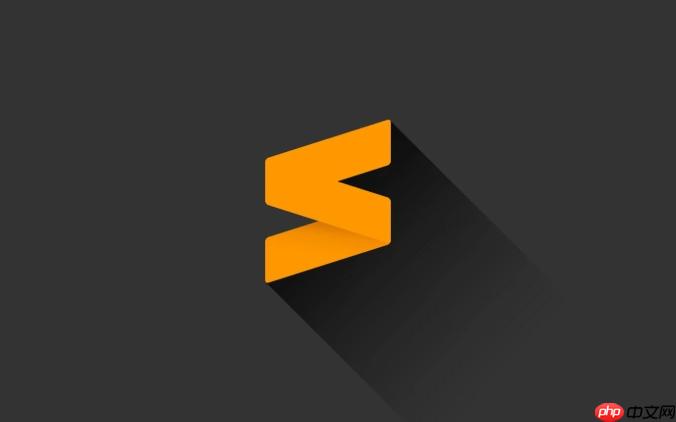
sublime text可以通过安装特定的插件和调整其内置的显示配置,来显著优化JSON数据的视觉展示效果。这能让原本可能密密麻麻、难以辨识的JSON结构变得清晰易读,数据层级一目了然,极大地提升了开发和调试的效率。
解决方案
要让Sublime Text里的JSON数据看起来更舒服,核心思路就是利用其强大的扩展性。
首先,你得确保Sublime里有Package Control,这几乎是所有插件的基础。如果还没装,去Sublime Text官网找安装代码,在控制台跑一下就行。有了Package Control,接下来就可以安装专门用于JSON美化的插件了。我个人比较常用的是
Pretty JSON
或者
JSON Formatter
,它们都能一键帮你把混乱的JSON数据整理得井井有条。安装方法很简单:
Ctrl+Shift+P
(或者
Cmd+Shift+P
),输入
Install Package
,回车,然后在弹出的列表中搜索并安装你想要的插件。
插件装好后,通常选中JSON内容,或者直接打开一个JSON文件,再按
Ctrl+Shift+P
,输入
Pretty JSON
或
Format JSON
之类的命令,就能看到效果了。它会自动帮你处理缩进、换行,甚至还能帮你排序键值对,或者把JSON压缩成一行,非常灵活。
除了插件,别忘了Sublime自身的主题和字体设置也扮演着重要角色。一个好的代码主题,比如
Monokai Pro
、
Dracula
或者
One Dark
,它们的颜色搭配能让JSON的不同部分(键、值、字符串、数字、布尔值)以不同颜色高亮显示,一眼就能区分开来。字体方面,我强烈推荐使用支持编程连字(ligatures)的等宽字体,比如
Fira Code
或
JetBrains Mono
。这些字体能把
->
、
===
这样的字符组合显示成一个更美观的符号,虽然JSON里用得不多,但整体的代码阅读体验会大幅提升,间接也让JSON看起来更舒服。
最后,别忘了调整Sublime的缩进设置。在
Preferences -> Settings
里,可以把
"tab_size"
设成2或4,
"translate_tabs_to_spaces"
设为
true
,这样无论是插件格式化,还是你自己手动输入,都能保持统一的缩进风格,避免视觉上的混乱。
Sublime Text中哪些插件能显著提升JSON阅读体验?
在Sublime Text里,提到JSON的阅读和处理,有几款插件确实是神器级别的,能让你告别面对一堆密密麻麻JSON时的崩溃感。
Pretty JSON
是我用得最多的一款。它的功能非常全面,不仅仅是简单的格式化。你可以选中一段JSON文本,或者打开一个JSON文件,然后通过命令面板(
Ctrl+Shift+P
)运行
Pretty JSON: Format JSON
,它会立即帮你把JSON数据按照规范的缩进和换行排列好。更棒的是,它还能处理一些不那么“标准”的JSON,比如末尾有逗号的,或者注释的,虽然它不一定能完全修复,但至少能帮你找出问题所在。它的另一个实用功能是“Minify JSON”,能把格式化好的JSON压缩成一行,这在需要传输或者存储时非常有用。而且,它还能对JSON的键进行排序,这对于比较两个JSON文件差异时尤其方便,因为即使内容一样,键的顺序不同也会导致视觉上的混乱。我个人觉得,它在处理几百KB到几MB的JSON文件时,速度和稳定性都表现得很好。
另一个值得一提的是
JSON Formatter
,它和
Pretty JSON
的功能有些重叠,但各有侧重。有些用户可能觉得
JSON Formatter
在某些细节上处理得更符合他们的习惯。它同样提供格式化、压缩等功能,并且有时在错误提示方面会更直接一些。选择哪个,更多是个人习惯和偏好问题,建议都试试看。
这些插件的强大之处在于它们不仅仅是“美化工具”,更像是“JSON瑞士军刀”。它们能帮你快速发现JSON结构中的语法错误,比如少了个逗号、多余的括号等等,这在调试API响应或者配置文件时简直是救命稻草。它们会直接在状态栏或者弹窗里告诉你具体哪一行有问题,省去了你大海捞针的麻烦。对我来说,一个能快速定位错误的插件,比单纯的美化功能更有价值。
除了插件,Sublime Text的哪些内置功能或配置也能优化JSON显示?
虽然插件是提升JSON显示效果的主力,但Sublime Text自身的一些内置功能和配置,如果能合理利用,也能在视觉上带来不小的改善,甚至有时候比插件更基础、更重要。
首先是语法高亮。Sublime Text对JSON文件有原生的语法高亮支持。关键在于选择一个好的颜色主题(Color Scheme)。一个配色得当的主题能让JSON的键、字符串值、数字、布尔值以及NULL值以不同的颜色显示,这样你一眼就能区分出数据类型,快速识别关键信息。比如,很多主题会把键显示为一种颜色,字符串为另一种,数字和布尔值再用不同的颜色,这种区分度对于理解JSON的结构至关重要。我经常会尝试不同的主题,直到找到一个既美观又不会让眼睛疲劳的。
其次是字体选择和配置。这听起来可能和JSON没直接关系,但一个好的等宽字体,能让所有字符宽度一致,对齐非常规整,这对于阅读代码(包括JSON)是至关重要的。我个人偏爱
JetBrains Mono
或
Fira Code
这类字体,它们不仅等宽,还支持编程连字(ligatures),虽然JSON里用到的连字不多,但整体的视觉舒适度会大大提升。你可以在
Preferences -> Settings
里设置
"font_face"
和
"font_size"
。字体大小也很关键,太小了看不清,太大了又占屏幕空间。找到一个适合自己屏幕分辨率和视力的平衡点很重要。
再来是缩进设置。在
Preferences -> Settings
中,你可以找到
"tab_size"
(通常设为2或4)和
"translate_tabs_to_spaces"
(建议设为
true
)。统一的缩进风格能让JSON的层级结构一目了然。想象一下,如果一个JSON文件里,有的地方用tab缩进,有的地方用空格缩进,而且缩进宽度还不一致,那看起来简直是一团糟。保持一致性,无论是手动编辑还是插件格式化,都能让文件整洁有序。
最后是行号显示和代码折叠。虽然它们不是直接美化JSON,但对于导航和理解大型JSON文件结构非常有用。Sublime默认会显示行号,这在插件报错或者调试时定位问题非常方便。而代码折叠(
Code Folding
)功能,允许你折叠JSON对象的某个层级,只显示其概览。这对于处理特别大的、多层嵌套的JSON文件简直是福音。你可以把不关心的部分折叠起来,只展开当前需要关注的节点,大大减少了视觉上的噪音。通过点击行号旁边的箭头,或者使用
Ctrl+Shift+[
和
Ctrl+Shift+]
(折叠/展开当前块)快捷键,就能轻松实现。
如何处理大型或结构复杂的JSON文件以保持美观和效率?
处理大型或结构复杂的JSON文件,是个常见的挑战。单纯的美化插件可能在文件过大时变得缓慢,甚至卡死。这时候,就需要一些策略和内置功能的配合来兼顾美观和效率。
首先,对于超大型JSON文件(比如几十MB甚至上GB),直接用Sublime Text打开并期望它能快速格式化,有时是不现实的。这时候,我会倾向于先使用命令行工具,比如
jq
,对JSON进行初步处理。
jq
是一个非常强大的JSON处理器,它可以在命令行下快速地格式化、过滤、转换JSON数据。比如,你可以用
jq . your_large_file.json > formatted_file.json
来格式化文件,然后再用Sublime Text打开格式化后的文件。这样可以避免Sublime Text在加载和格式化阶段的性能瓶颈。
其次,代码折叠(Code Folding)是处理复杂JSON的利器。Sublime Text允许你折叠任何代码块,JSON也不例外。当面对一个多层嵌套的JSON对象时,你可以利用
Ctrl+K, Ctrl+1
到
Ctrl+K, Ctrl+9
来折叠到指定层级,或者用
Ctrl+K, Ctrl+J
来展开所有折叠。这样,你就可以只展开你当前关注的JSON节点,把不相关的部分隐藏起来,极大地减少了屏幕上的信息量,让焦点更集中。比如,你可能只关心某个数组中的特定元素,那么就可以把其他数组折叠起来。
再者,搜索和查找功能变得异常重要。当JSON文件很大时,肉眼查找特定键值对几乎不可能。利用Sublime Text的
Ctrl+F
(查找)和
Ctrl+H
(替换)功能,配合正则表达式,可以快速定位你需要的数据。比如,你想找到所有
"status"
为
"Error"
的条目,就可以精确搜索。
最后,分块处理和验证也是一种策略。如果JSON文件结构复杂且可能存在错误,不要试图一次性格式化整个文件。可以尝试复制其中一小部分,粘贴到Sublime Text中进行格式化和验证,确保这部分是正确的。一些JSON美化插件也自带了验证功能,它们会在状态栏提示你JSON的语法错误,并且会指示错误所在的行号。这比你一行一行去检查要高效得多。有时候,一个简单的在线JSON验证工具也能帮上大忙,先在外部验证,再把干净的JSON导入Sublime。
总之,处理大型复杂JSON,美观和效率往往需要权衡。学会利用Sublime Text的内置折叠、搜索功能,并结合外部工具进行预处理,能让你更高效地驾驭这些庞大的数据结构。


评论(已关闭)
评论已关闭